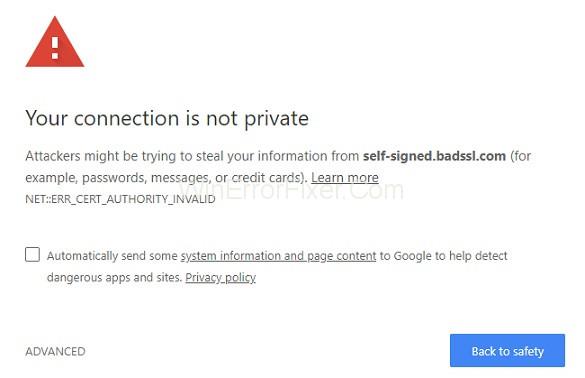Err_cert_authority_invalid, genellikle bireysel bir ziyarette veya güvenli olmayan bağlantılar üzerinden çalıştığında mesaj şeklinde görüntülenen bir Windows hatasıdır.
Herhangi bir teknik bilgi anlayışı olmadan bu tür bir sorunu çözmenin en kolay yollarından biri, özel hata mesajını değil, bağlantıyı düzeltecek veri yönetimi açısından oldukça güvenli olan diğer tarayıcılara geçmektir.
Yöntemlerimizi takip etmek, net::Err_cert_authority_invalid sorunundan kurtulmanıza yardımcı olacak ve ayrıca bu tür hataların nedeni olabilecek kromdaki belirli uzantıları devre dışı bırakmanıza ve dolayısıyla gelecekte bu tür hatalardan kaçınmanıza yardımcı olacaktır.
Bu soruna hızlı bir çözüm sağlamak için yapılabilecek şeylerden biri, aşağıda gösterilen virüsten koruma yazılımınızdaki ayarları yapmaktır. Windows güvenlik özelliğini açık tutmak ve düzenli olarak güncellemelerini sağlamak, günlük görevlerinizi tamamen güvenli hale getirmek için çok faydalı olabilir.
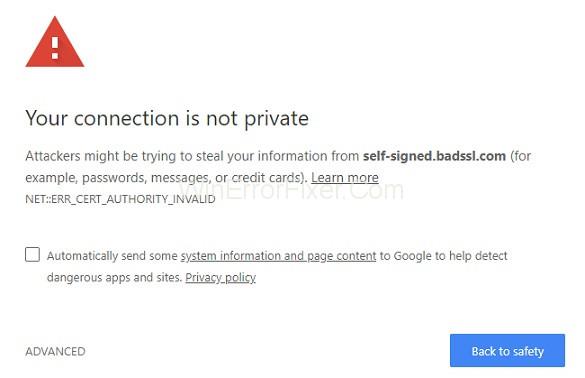
Bu nedenle, web tarayıcısının Gizli bir şekilde arama yapmasını sağlayan ve korumaya yardımcı olan Güvenlik Duvarı Teknolojisine sahip olduğundan ve ayrıca tarayıcıları, verileri güvende ve güvende tutmalarına yardımcı olacak en son sürüme güncellediği için her zaman antivirüs kullanmanızı öneririz.
Karşılaştığımız en yaygın hata “Err_cert_authority_invalid” ve bunun nedeni, kullandığınız tarayıcının veya kurulan bağlantının özel olmaması ve bilgisayar korsanlarının sürece müdahale etmesine yol açabilmesidir. Windows 10 sisteminde yaygın olarak görülen genel bir sorun olabileceğinden veya web sitelerinin SSL SERTİFİKALARININ gecikmesine neden olabileceğinden veya üzerinde çalıştığınız web tarayıcısındaki sunucu web sitesinde Sertifika güncellenmemiş olabileceğinden riskli bir web sitesi.
İçindekiler
Chrome'da Err_cert_authority_invalid Hatası Nasıl Onarılır
Bazen bu hata, bir web sitesinde veya güvenli bir sayfada aldığınız bir arızadan kaynaklanabilir. Her durumda, Google chrome kullanırken sorun sorulur. Bu nedenle, belirli bir web tarayıcısı veya bu sorunla karşılaştığınız bir web sitesi için bazı sorun giderme adımlarını kullanabilirsiniz. Bunlar, Err_cert_authority_invalid Problemini düzeltmek için kullanılabilecek önemli adımlardan bazılarıdır.
1. Tarih ve Saat Ayarlarını Kontrol Edin
Bildiğimiz gibi, güvenlik nedenleriyle, Chrome ve diğer tüm büyük web tarayıcısı istemcileri, yalnızca ve ancak cihazınızın sağlanan tarih ve saat ayarları doğru şekilde ayarlanmışsa web sayfalarına erişmenize izin verecektir. Bunun için tarih veya saat ayarlarının doğru olup olmadığını ve ayarlar sekmesinde herhangi bir değişiklik olmadığını görmeyi tercih ediyoruz.
Ve herhangi bir sonuç için Windows 10 bilgisayarınızdaki bazı saat veya tarih ayarlarını iptal etmek zorunda kalırsanız, internetteki herhangi bir sayfaya erişmeye çalıştığınız her seferinde err_cert_authority_invalid adlı bir hata alırsınız ve bu aynı zamanda tarayıcınızı değiştirmenizi veya bunun yerine güvenli başka bir bağlantı kullanmanızı ister. Bu, kullandığınız tarayıcının tarih ve saat ayarlarının doğrudan PC'nizle senkronize olacağı ve eşleşmesi gerektiği anlamına gelir (işlemi etkilemeyen farklı saat dilimlerinde olabilir).
Bu nedenle, makaleyi takip ettiğinizde yapmanız kolay olan, bulunduğunuz yerin mevcut standart saatine göre cihazınızda doğru tarih ve saati ayarlayarak sorun giderme girişimini başlatmalısınız.
2. Antivirüs Ayarlarını Ayarlayarak
Ayarlarda Bit Defender seçeneği:
Adım 1: Ayarlar seçeneğine ve ardından ayarlarda Gizlilik Kontrolü seçeneğine tıklayarak. Şimdi Kimlik Avı Önleme sekmesine geçiyoruz. Buradan Scan SLL'yi Off olarak ayarlayabiliriz.
Adım 2: Koruma seçeneğine gidip ardından Web Koruması'nı seçip ayarlardan SSL Tara seçeneğini çıkarmak yerine aşağıdaki adımları yapacağımız gibi kullandığımız Bit Defender sürümüne güveniyoruz.
AVAST tarafından
Adım 1: Şimdi Ayarlar seçeneğini başlatın ve ardından Aktif Koruma seçeneğini seçin.
Adım 2: Ardından Web Kalkanı seçeneğine tıklayarak ve ardından ayarlarda Özelleştir seçeneğini seçerek. Şimdi, daha önce yapılmadıysa, ayarlarda HTTPS Taraması Yapılamıyor seçeneğinin işaretini kaldırın.
Kaspersky TARAFINDAN:
Adım 1: Ayarlara Gitmek. Ardından Genişlet'e tıklayın ve ardından Ağ Ayarları'nı seçin.
Adım 2: Bu ekrandan, ayarlardaki SSL tarama seçeneğine benzer çeşitli seçeneklere sahip olacaksınız. Şimdi tüm tarayıcılarda ve web sitelerinde gezinmenize izin vereni seçmek.
3. Chrome'da Farklı Uzantıları Devre Dışı Bırakın
Adım 1: Web sitesi işletim tarayıcısından Google chrome'u açın ve Menü simgesine tıklayın. Şimdi Diğer araçlar ayarlarına tıklayın ve ardından açılır menüde verilen yukarıdaki uzantıları seçin.
Adım 2: Şimdi cihazda yüklü olan tüm Uzantıları erteleyin ve ardından uygulanacak değişiklikler için Chrome sekmesini veya uygulamasını yeniden başlatabiliriz. Şimdi tekrar Ayarlar seçeneğine gidiyoruz ve şimdi aşağı kaydırıyoruz ve ardından Gelişmiş Ayarları Göster seçeneğini seçiyoruz.
Adım 3: Şimdi Gizlilik ve Güvenlik seçeneğinin altında, şimdi Çerez seçeneğine tıklamanız ve ardından sağ bölmeden web sitesine diğer site kimlik bilgilerine ve verilerine tıklamanız gerekir.
Adım 4: Şimdi bir sonraki adım, tarama trafiği seçeneğinizle Takip Etme isteği gönder seçeneğinin işaretini kaldırmak ve ardından onu seçmektir. Şimdi, yukarıda belirtildiği gibi ayarlardaki tüm değişiklikleri uyguladıktan sonra Google Chrome tarayıcısını yeniden başlatın.
Ve herhangi bir şekilde Chrome takılırsa, ona bir düzeltme uygulamak ve sorunu çözmek için her zaman krom kılavuzunu kullanabilirsiniz.
4. Chrome'da Geçmişi Temizleme
Adım 1: Chrome'un Ayarlarına Erişme. Şimdi aşağı kaydırın ve ardından Gelişmiş Ayarları seçin. Şimdi, bilgisayarınızdaki krom sekmesi ayarlarında Tarama verilerini temizle seçeneğine tıklayın.
Adım 2: Ve şimdi, listeden alanları seçebileceğiniz ve gerekli onay işaretlerini seçtiğinizde görünen açılır pencereden, şimdi Tarama verilerini temizle seçeneğine tıklayın. Bu, tüm tarama verilerini temizleyecektir.
5. DNS Ayarlarını Atama
Adım 1: Oluşturulan açılır pencereyi seçip ardından Ağ ve Paylaşım Merkezi menüsüne girebileceğimiz Arama araç kutusu seçeneğini kullanarak.
Adım 2: Şimdi sol taraftaki menüye tıklayın, ardından tıklayarak Bağdaştırıcı Ayarlarını Değiştir'i seçin. Şimdi aktif olan Adaptör seçeneğine sağ tıklayın ve ardından Özellikler seçeneğini seçin. İnternet Protokolü Sürüm 4'ü seçme ve ardından Özellikler'i seçme.
Adım 3: Aşağıdaki onaylanmış DNS sunucu adresini tıklayın ve ardından Google'ın Genel DNS sunucularını yazın, bunlardan bazıları şunlardır: 8.8.8.8, sırasıyla 8.8.4.4, bunları seçerek.
Bu ayarları uygulamak ve ardından Windows 10 makinenizi yeniden başlatmak sorunu çözecektir.
Çözüm
Tüm bunlar, kromunuzdaki Err_cert_authority_invalid hata sorununa hızlı ve kesin çözüm sağlayacak ve ilgili web tarayıcınızın gösterdiği hatayı çözecek yöntemlerdir.